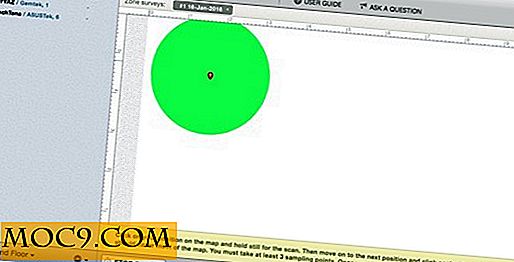Das vollständige Handbuch zum Installieren von Windows 10 auf dem Mac
Obwohl zu dieser Zeit in den verschiedenen Betriebssystemen praktisch kein Unterschied besteht und Sie Ihr digitales Leben in jedem von Ihnen gewählten Betriebssystem ausführen können, gibt es Zeiten, in denen Sie als Mac-Benutzer bestimmte Windows-Anwendungen ausführen müssen. Offensichtlich gibt es Optionen, wie das brillante CrossOver, Wineskin, etc., aber das kann dich nur soweit bringen, besonders wenn ein Spiel die Anwendung ist, die du im Sinn hast. Emulation und Virtualisierung sind begrenzt - manchmal, besonders wenn Sie "den Metal treffen" müssen oder auf die Hardware zugreifen müssen, um eine App zu starten - dann genügt eine echte Windows-Installation, die auf Ihrer Hardware läuft.
In diesem Artikel erfahren Sie, wie Sie Windows 10 auf Ihrem Mac als optionale Boot-Partition installieren.
Bootcamp: Das einzige Werkzeug, das Sie brauchen
Die erste Reihenfolge der Geschäfte ist es, Ihre Windows-ISO zu installieren. Den Download-Link finden Sie hier. Auf dem Mac wird Ihnen gesagt, dass Windows 10 nicht mit Ihrem System kompatibel ist, aber machen Sie sich keine Sorgen, da der Link für die ISO unten auf dem Bildschirm ist.
Das Softwaretool, mit dem Sie Windows neben Mac OS installieren können, heißt eigentlich "Bootcamp-Assistent". Bootcamp befindet sich im Verzeichnis Dienstprogramme von Mac OS, das Sie entweder über "Programme -> Dienstprogramme" oder "Befehl +" aufrufen können Umschalt + U "auf einem beliebigen Finder-Desktop oder -Fenster.
Hinweis: Bootcamp-Assistent unterstützt ursprünglich XP, Vista und Windows 7. Version 4.0 wird mit OS X 10.6 bis 10.8 ausgeliefert, wobei nur Windows 7 unterstützt wird. Bootcamp 5.0 wurde teilweise über OS X 10.8 veröffentlicht und unterstützt nur Windows 7 und 8 (offiziell). Bootcamp 6.0 hat Windows 10-Unterstützung für OS X 10.12 hinzugefügt.
Bevor Sie beginnen, benötigen Sie:
- ein kompatibler Mac mit mindestens 40 GB freiem Speicherplatz (mehr, wenn Sie es haben)
- ein USB-Stick von mindestens 8 GB
- eine ISO-Datei einer Windows-Installation, zum Beispiel Windows 10
- ein berechtigter Lizenzschlüssel für die Windows-Version, die Sie installieren
Bevor Sie beginnen: Dieser Prozess wird natürlich in neun von zehn Fällen einwandfrei funktionieren, aber um auf der sicheren Seite zu sein, sollten Sie für alle Fälle eine Sicherungskopie Ihrer gesamten Systemfestplatte erstellen.

Sobald Sie den Bootcamp-Assistenten ausgeführt haben, werden Sie aufgefordert, die gewünschten Vorgänge auszuführen. Die erste fragt, ob Sie eine Windows 7 oder eine neuere Festplatte auf einem USB-Stick installieren möchten.
Die nächste Option ist das Herunterladen der neuesten Windows-Unterstützungsdateien. Diese ermöglichen der fertigen Windows-Installation, die Mac-Hardware korrekt zu betreiben. Wenn diese Option aktiviert ist, werden die Dateien nach der Installation von Windows auf dem Installations-USB-Laufwerk zur Installation auf der Zielpartition geschrieben.
Die dritte und letzte Option ist die Installation von Windows 7 oder höher. Dies ist der dritte Schritt in diesem Prozess und dies ist die eigentliche Installation. Wenn auf Ihrer Systemfestplatte nicht genügend Speicherplatz für die Partitionierung für Windows verfügbar ist, wird das letzte Objekt gesperrt.

Wenn Sie den Platz und alle Aufgaben überprüft haben, dann sind Sie gut zu gehen. Wenn Sie auf "Weiter" klicken, werden Sie nach dem ISO und einem Ziel-USB-Stick gefragt.

Wenn Sie nur ein Laufwerk haben und genügend Speicherplatz auf Ihrer Systemfestplatte haben, können Sie Ihre Festplatte jetzt basierend auf dem verfügbaren Speicherplatz partitionieren. Ziehen Sie den Schieberegler, um den Speicherplatz zu wählen, den Sie der Windows-Partition zuweisen möchten (wir gehen normalerweise ungefähr halb so lang), und Sie sind fertig.

Wenn Sie mehr als ein Laufwerk angeschlossen haben, können Sie Windows auf dieser Partition installieren. Unserer Meinung nach ist es viel besser, Windows auf einer separaten Festplatte zu installieren, da Sie viel mehr Platz für Apps und Daten haben.
Alles erledigt? Drücken Sie "Install" und der Kopiervorgang beginnt.
Das USB-Laufwerk wird mit der Windows-Installation und den Apple-Hardwaretreibern gefüllt, die nach Windows installiert werden. Danach beginnt die Partitionierung und Installation, und der langwierige Windows-Installationsprozess, mit dem Sie zweifellos vertraut sind, beginnt. Sie werden aufgefordert, Ihren Standort und Ihre Sprache für Ihre Tastatur usw. auszuwählen. Sie werden auch nach Ihrem Windows-Lizenzschlüssel gefragt.
Sie werden gefragt, wo Sie Windows installieren möchten, und der Partitionierungsprozess hat die Partition mit dem Wort BOOTCAMP beschriftet, damit Sie wissen, um was es sich handelt. Formatieren Sie diese Partition mit der folgenden Schaltfläche und klicken Sie dann bei ausgewählter Partition auf Weiter, um mit der Installation fortzufahren.

Sobald Windows installiert ist, wird es neu gestartet. Normalerweise werden Sie beim ersten Start der neuen Windows-Installation automatisch aufgefordert, die Apple-Treiber für die Hardware auf Ihrem Mac zu installieren. Wenn dies nicht automatisch geschieht, gehen Sie zu USB, während Sie in Windows den Bootcamp-Ordner finden und führen Sie die Datei "setup.exe" aus, um alle korrekten Treiber für die Mac-Hardware zu installieren.
Das ist es, du bist fertig.
Von nun an können Sie in Windows booten, indem Sie in den Systemeinstellungen die Windows-Startdiskette wählen und Neustart oder Kaltstart wählen, während Sie die Wahltaste gedrückt halten, um auszuwählen, in welches Betriebssystem Sie booten möchten.
Fazit
Wie Sie sehen können, ist es eine potentiell problemlose Installation, und nach unserer Erfahrung ist es selten katastrophal, aber natürlich bedeutet "Sicherheit zuerst", dass, um etwas zu verhindern, Sie sicherstellen müssen, dass es nicht passieren kann.
Du wurdest gewarnt.
Erstellen Sie eine gute solide Sicherung Ihres Computers, bevor Sie versuchen, einen Live-Computer zu partitionieren, den Sie für Ihre tägliche Arbeit benötigen. Die Chancen stehen gut, aber fragen Sie sich, bevor Sie diesen Schritt ignorieren: "Kann ich es mir leisten, diese Chance zu ergreifen, egal wie schlank?" Besser noch, vermeiden Sie das Partitionieren Ihres Live-Systemlaufwerks durch Installation auf einem separaten Laufwerk wenn Sie einen verfügbar haben.
Wie immer danke für das Lesen und sicher sein, uns irgendwelche Fragen oder Kommentare im folgenden Abschnitt zu hinterlassen.